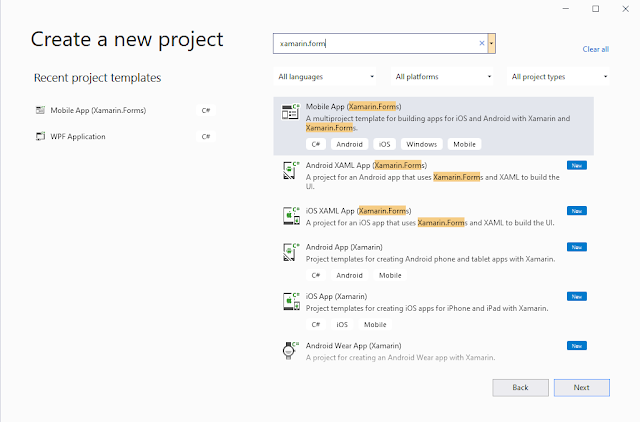TUGAS 6 - MEMBUAT WEBSITE DENGAN CODE IGNITER
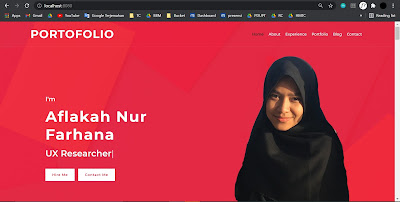
Tugas 6 PBKK Aflakah Nur Farhana 05111840000120 Berikut ini beberapa tools yang harus kamu siapkan di komputermu: Teks Editor Web Browser Web Server: PHP, MySQL, Phpmyadmin Composer File Project Codeigniter 1. Teks Editor Teks editor akan kita gunakan untuk menulis kode. Kamu bebas menggunakan teks editor apa saja untuk coding CI. Disini saya menggunakan VS Code 2. Web Browser Web browser akan kita gunakan untuk melihat hasil dari aplikasi. Kamu juga bebas menggunakan web browser apapun, asalkan masih mendukung teknologi web modern zaman sekarang. Rekomendasi, gunakan Google Chrome atau Firefox. 3. Web Server Codeigniter merupakan framework PHP, karena itu ia pasti membutuhkan web server. Berikut ini requirement server untuk Codeigniter 4: PHP Versi 7.2+ MySQL Versi 5.1+ Phpmyadmin Langkah langkah yang harus dilakukan adalah 1. Install XAMPP 2. Install composer apt install composer 3. Buat file code igniter composer create-project codeigniter4/appstarter PBKK-Portofolio --no-dev 4